Um unter Outlook 2013 ein neues Postfach einzurichten geht man als erstes auf die linke obere Ecke und drückt auf den blauen „Datei“ Knopf.
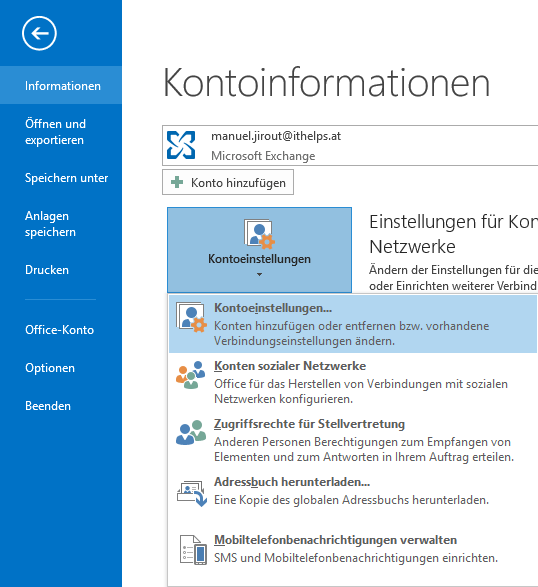
Unter Information findet man gleich daneben die Auswahl „Kontoeinstellungen“ und die untere Auswahl mit dem gleichen Namen, klicken sie nun auf diese.
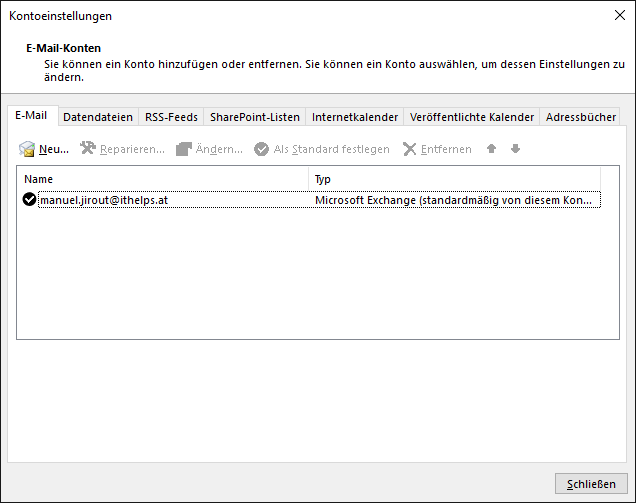
Es öffnet sich nun ein neues Fenster mit dem Namen „Kontoeinstellungen“. Wir brauchen nur den Unterpunkt „E-Mail“. In diesem Unterpunkt sieht man die bereits angelegten Email-Adressen. Die einzig auswählbare Angabe ist der Punkt „Neu…“.
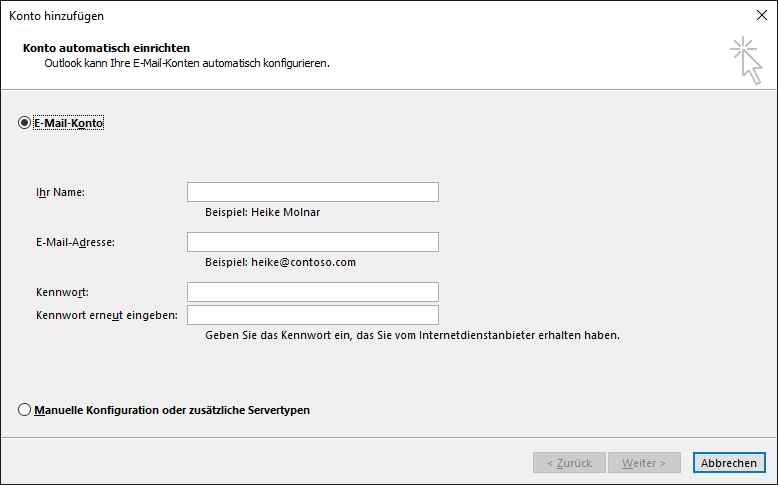
In diesem Fenster wählt man entweder „E-Mail-Konto“ falls es eine Exchange-Adresse ist oder „Manuelle Konfiguration oder zusätzliche Servertypen“ falls es eine POP oder eine IMAP-Adresse ist.
Falls das erstere eintrifft gibt man nun den Namen ein welche andere Personen sehen wen sie ihre E-Mail erhalten, ihre Exchange-Adresse und das Kennwort. Es verbindet sich danach Outlook mit den Microsoft Exchange Servern und falls ihre Adresse und Kennwort stimmt ist die Exchange-Adresse angelegt.
Wenn sich aber um eine POP oder IMAP-Adresse handelt wählen sie die zweite Auswahl aus und drücken aus „Weiter“.
Im nächsten Fenster gibt es drei Auswahlmöglichkeiten, für POP und IMAP wähle man die dritte Möglichkeit aus.
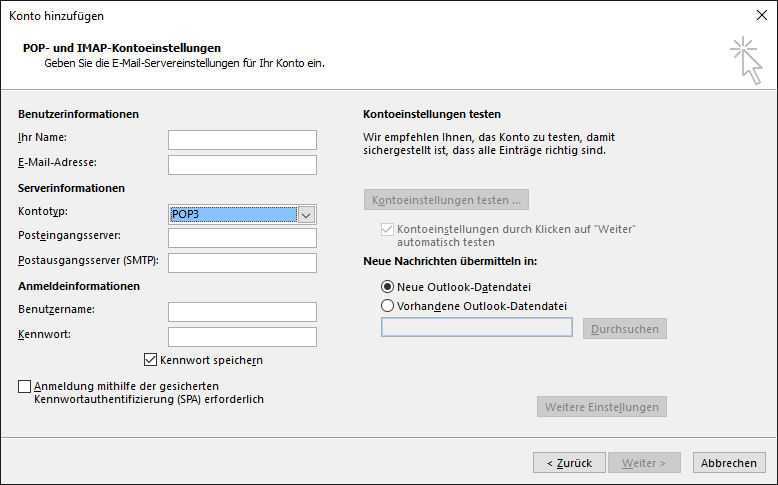
Wie beim Exchange ist die erste Angabe der Name welche Personen die ihre Email erhalten sehen.
Bei der Serverinformation ist es wichtig dass sie den Eingangsserver und Ausgangsserver ihres Anbieters wissen oder auf der Webseite nachschauen. Diesen tragen sie bitte nun ein und wählen darüber aus ob sie POP oder IMAP verwenden.
Unter dem Punkt Anmeldeinformation ist meist der Benutzername gleich die E-Mail-Adresse.
Einen wichtigen Punkt gibt es noch: Falls es zu Fehler beim SMTP kommt gibt es unten rechts die Auswahl „Weitere Einstellungen“.
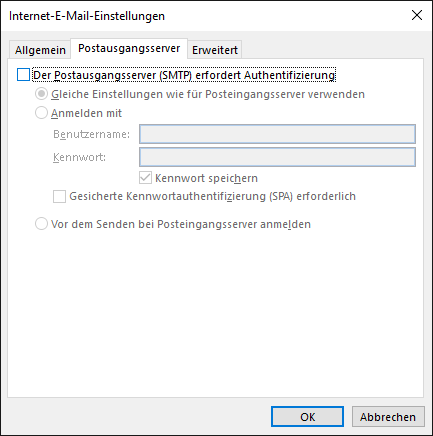
In diesem Fenster unter dem Punkt „Postausgangsserver“ gibt es eine Auswahl zum Anharken. Dies kann meistens den Fehler mit dem SMTP Server lösen.
Jetzt geht man nur mehr aus dem Fenster und drückt auf „Weiter“. Nun werden die Angaben überprüft und das Postfach fertig eingerichtet.


